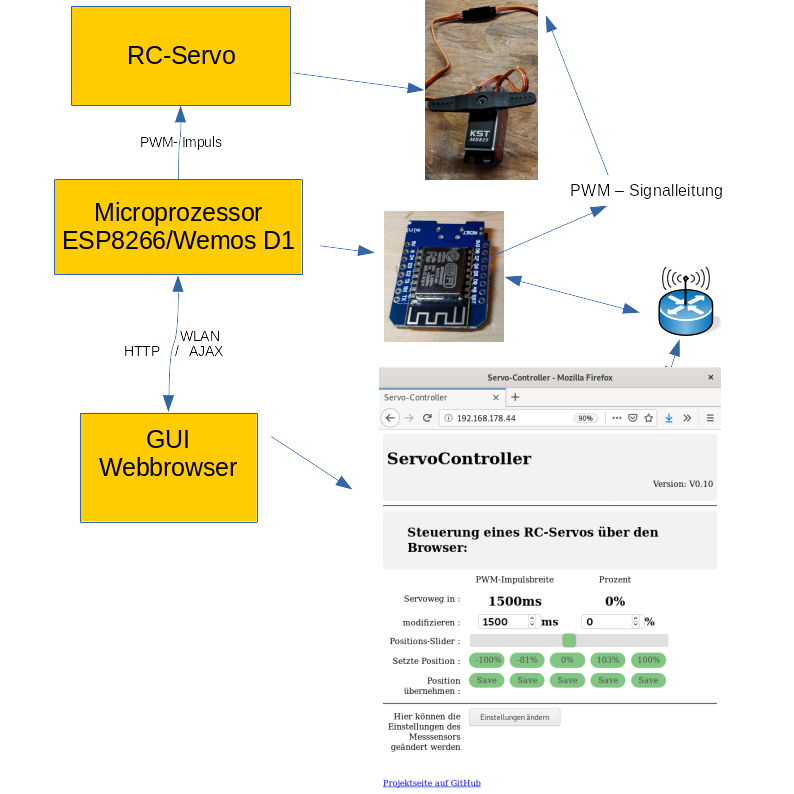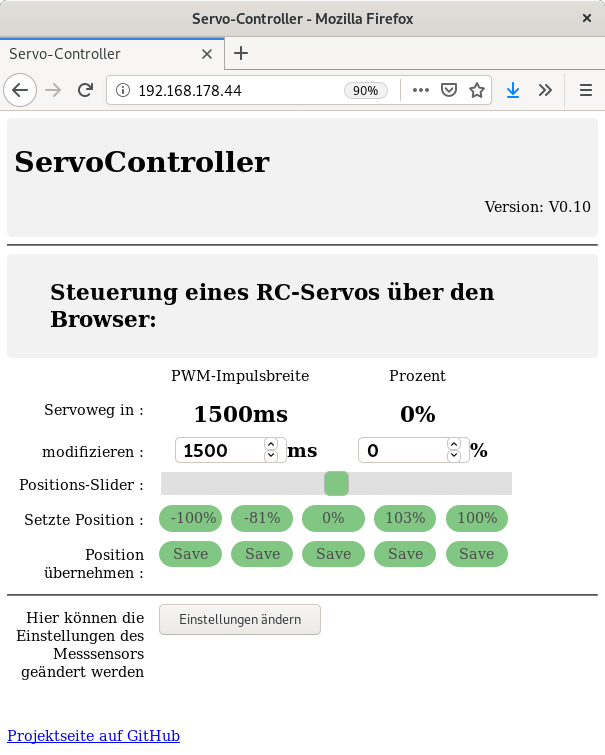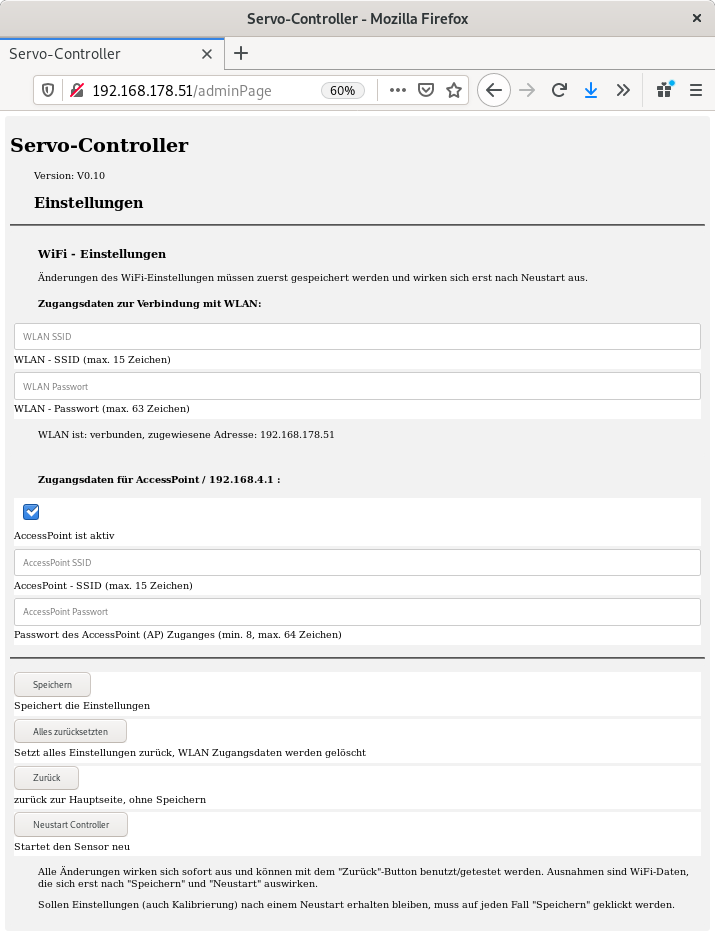Servo-Controller
ServoController ist ein Arduino WeMos D1 Mini Projekt zur Ansteuerung eines Modellflug-Servos Übersicht
Benötigt wird lediglich ein WeMos D1 Mini (ESP8266), ein Servo-Buchsen Kabel, ein USB-Lade-Kabel USB-auf-Micro-USB und eine kleine Power-Bank zur mobilen Nutzung in der Werkstatt. Anstatt der Powerbank kann auch ein handeslübliches USB-Stecknetzteil benutzt werden. Die USB-Ausgangsspannung ist 5V und sollte für alle handelsüblichen RC-Servos problemlos funktionieren. Das USB-auf-Micro-USB Kabel wird aufgetrennt und die +-Litzen mit dem +-Kabel des Servo-Buchsen-Kabels wieder zusammengelötet und mit Schrumpfschlauch isoliert. Dasselbe macht man mit dem –Kabel. Das Signalkabel, des Servo-Buchsen-Kabels wird mit dem D7 Port auf dem ESP8266 verlötet. Damit sind die HW-Arbeiten schon beendet.
Als Mikrokontroller wird der Wemos D1/ESP8266 benutzt, der ausreichende Rechenpower und Speicherresourcen bietet und eine WLAN Schnittstelle hat. Auch dieser Mikrokontroller hat super gemachte Bibliotheken, zur Nutzung der WiFi-Schnittstelle und zur Programmierung des Web-Servers.
Hier ein paar Links:
https://www.az-delivery.de/products/d1-mini
https://github.com/esp8266/Arduino
Anleitung
Web-GUI
Die Bedienung am Web-GUI ist denkbar einfach. Die Servo-Position kann über zwei Eingabefelder prozentual oder als Impulsbreite gesteuert werden. Zusätzlich kann die Servoposition über ein Slider-Widget gesteuert werden. Es sind für diverse Aufgaben noch 5 vordefinierte und einstellbare (Save) Positions-Buttons verfügbar.
Inbetriebnahme
Stromversorgung
Der Controller / das Mikroprozessorboard ist mit einem Micro-USB-Anschluss ausgestattet, hier kann man jedes handelsübliche USB-Netzteil anschließen oder besser jede normale Powerbank. Damit ist man in der Werkstatt oder auf dem Flugfeld mobil ausgestattet.WiFi
Der Sensor muss zuerst mit Smartphone oder PC verbunden werden. Dazu stellt der Sensor per WiFi einen Accesspoint mit der SSID "UHU" und Kennwort "12345678" zur Verfügung. Ist das Gerät mit diesem WLAN verbunden, kann im Web-Browser über die Adresse http://192.168.4.1 die Benutzeroberfläche benutzt und der Sensor konfiguriert werden. Sowohl obige SSID als auch das Kennwort können danach geändert werden.Auf der Einstellseite kann eine SSID und ein Kennwort für ein WLAN (WLAN-Client) konfiguriert werden, mit dem sich der Sensor verbinden. Dabei wird dem Sensor eine IP-Adresse zugewiesen, die am WLAN-Router abgefragt werden muss. Änderungen der WLAN Einstellungen müssen gespeichert werden und werden erst nach Neustart aktiv.
Ist die Verbindung zu einem WLAN konfiguriert (WLAN-Client), kann auf der Einstellungsseite, der Accesspoint deaktiviert werden (nach Speichern und Neustart). Kann beim Neustart keine Verbindung zum konfigurierten WLAN aufgebaut werden, wird der Accesspoint-Mode aber trotzdem aktiviert, damit ein Zugang zum Gerät möglich ist.
Software
Die Software ist unter einer OpenSource-Lizenz unter [GitHub] verfügbar. Feedback und Fehlermeldung bitte dort unter "Issues" eingeben.